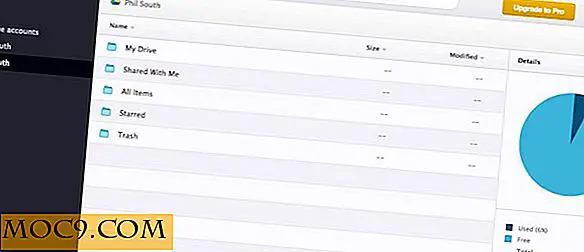Τρόπος προσθήκης ασφάλειας PIN στον λογαριασμό σας των Windows 10
Τα Windows 10 ήρθαν με τους τόνους των νέων χαρακτηριστικών ασφάλειας, προσελκύοντας πολλούς ανθρώπους με συνείδηση της ασφάλειας. Ένα από τα πιο συνηθισμένα αλλά ισχυρά χαρακτηριστικά που προστέθηκαν είναι η δυνατότητα να συνδεθείτε στα Windows 10 χρησιμοποιώντας διαφορετικές μεθόδους. Τώρα, οι χρήστες δεν περιορίζονται απλώς στη χρήση ενός κωδικού πρόσβασης για να συνδεθείτε. μπορούν να χρησιμοποιήσουν έναν κωδικό PIN, κωδικό πρόσβασης εικόνας, σάρωση δακτυλικών αποτυπωμάτων, αναγνώριση προσώπου ή ακόμα και αναγνώστη ίριδας.
Ενώ υπάρχουν πολλοί τρόποι που μπορείτε να χρησιμοποιήσετε για να συνδεθείτε, αν ψάχνετε για άνεση και ασφάλεια την ίδια στιγμή, τότε συνιστούμε την ασφάλεια PIN. Σε αυτό το άρθρο θα σας δείξουμε πώς να προσθέσετε την ασφάλεια PIN στον λογαριασμό σας των Windows 10 και γιατί είναι καλύτερο για εσάς.
Γιατί να πάτε για ασφάλεια PIN;
Η ασφάλεια των δακτυλικών αποτυπωμάτων ή η ασφάλεια αναγνώστης των ίριδων μπορεί να προσφέρει καλύτερη προστασία, αλλά θέλετε πραγματικά να αγοράσετε ξεχωριστό υλικό και να περάσετε από τη διαδικασία ενοχλητικής σάρωσης κάθε φορά που θέλετε να συνδεθείτε; Στις περισσότερες περιπτώσεις δεν το κάνετε, επομένως η ασφάλεια PIN θα είναι η επόμενη επιλογή. Ακολουθούν περισσότεροι λόγοι για τους οποίους είναι καλό:
- Δεν μπορείτε να χρησιμοποιήσετε προηγμένες λειτουργίες σύνδεσης ασφαλείας, όπως σάρωση δακτυλικών αποτυπωμάτων χωρίς να έχετε ήδη ρυθμίσει την ασφάλεια PIN.
- Είναι πιο γρήγορο να εισαγάγετε ένα PIN από το να εισάγετε έναν κωδικό πρόσβασης ή να πραγματοποιήσετε οποιοδήποτε είδος σάρωσης.
- Σε αντίθεση με την προστασία με κωδικό πρόσβασης, η ασφάλεια PIN δεν θα επιτρέψει σε κάποιον εισβολέα να αποκτήσει πρόσβαση σε άλλες συσκευές, εάν υποστεί βλάβη.
Προσθέστε την ασφάλεια PIN στον λογαριασμό Windows 10
1. Για να προσθέσετε την ασφάλεια PIN, κάντε κλικ στο κουμπί μενού Έναρξη και επιλέξτε "Ρυθμίσεις".

2. Στην ενότητα "Ρυθμίσεις", κάντε κλικ στην επιλογή "Λογαριασμοί" και, στη συνέχεια, κάντε κλικ στην επιλογή "Επιλογές σύνδεσης".

3. Κάντε κλικ στο "Προσθήκη" στην επικεφαλίδα "PIN" για να προσθέσετε ένα PIN. Απλά πληκτρολογήστε τον επιθυμητό αριθμό PIN στο επόμενο παράθυρο διαλόγου και κάντε κλικ στο "OK" για να προσθέσετε την ασφάλεια PIN. Πρέπει να προσθέσετε ένα PIN που δύσκολα μπορεί να υποθέσει (όχι 0012, 0000 ή 0123 κ.λπ.) που είναι επίσης εύκολο να θυμάστε για εσάς. Ωστόσο, δεν πρέπει να είναι κάτι απευθείας συνδεδεμένο με εσάς, όπως ο αριθμός τηλεφώνου σας, η ημερομηνία γέννησής σας ή ο κωδικός PIN χρεωστικής κάρτας / πιστωτικής κάρτας.


Μόλις προστεθεί η ασφάλεια PIN, θα σας ζητηθεί να εισαγάγετε έναν κωδικό PIN κατά την εκκίνηση αντί για έναν κωδικό πρόσβασης.
Αλλαγή κωδικού PIN
Μπορείτε επίσης να αλλάξετε εύκολα τον κωδικό PIN αν θυμάστε ακόμα τον τρέχοντα κωδικό PIN. Απλώς μεταβείτε ξανά στο "Επιλογές σύνδεσης" και κάντε κλικ στην επιλογή "Αλλαγή" στην επικεφαλίδα "PIN". Θα σας ζητηθεί να εισαγάγετε τον τρέχοντα κωδικό πρόσβασης και τον νέο κωδικό πρόσβασης. Καταχωρίστε τις απαιτούμενες πληροφορίες και κάντε κλικ στο "OK" για να αλλάξετε το PIN.


Επαναφορά κωδικού PIN
Αν ξεχάσατε το PIN σας, τότε η πρόσβαση στον υπολογιστή σας δεν πρέπει να είναι πρόβλημα, καθώς μπορείτε να συνδεθείτε με άλλες επιλογές σύνδεσης που έχετε ρυθμίσει (η προστασία με κωδικό είναι υποχρεωτική). Μόλις συνδεθείτε, μπορείτε να μεταβείτε στις "Επιλογές σύνδεσης" στις ρυθμίσεις "Λογαριασμοί" και στη συνέχεια να κάνετε κλικ στο "Ξεχάσατε τον κωδικό μου PIN".

Θα ειδοποιηθείτε ότι αν κάνετε επαναφορά του PIN σας, θα πρέπει επίσης να συνδεθείτε ξανά με άλλες υπηρεσίες χρησιμοποιώντας το νέο PIN. Επιβεβαιώστε το και πληκτρολογήστε τον τοπικό σας υπολογιστή ή τον κωδικό πρόσβασης της Microsoft όταν σας ζητηθεί.

Καθώς εισάγετε τον κωδικό πρόσβασης, θα εμφανιστεί ένα παράθυρο διαλόγου όπου μπορείτε να εισάγετε το νέο PIN.

συμπέρασμα
Αν ψάχνετε για ένα βολικό τρόπο για να αποκτήσετε πρόσβαση στον υπολογιστή σας των Windows 10 ή στις εφαρμογές και υπηρεσίες της Microsoft, τότε η ασφάλεια PIN είναι μια εξαιρετική επιλογή. Είναι εξαιρετικά εύκολο να δημιουργηθεί και να προσφέρει ταχύτερη πρόσβαση με ισχυρή ασφάλεια.
Ποια λειτουργία ασφαλείας σύνδεσης χρησιμοποιείτε και γιατί; Ενημερώστε μας στα παρακάτω σχόλια.